Khi sử dụng máy tính, chắc hẳn bạn đã từng gặp và sử dụng các file có đuôi .exe. Nhưng bạn có thực sự hiểu file exe là gì, vai trò của nó trong hệ thống máy tính và làm thế nào để sử dụng chúng một cách an toàn? Blogkienthuc.edu.vn sẽ giúp bạn khám phá toàn diện về file exe, cách thức hoạt động và các lưu ý khi sử dụng chi tiết.
File EXE là gì?
EXE (viết tắt của Executable) là định dạng file thực thi chương trình trên hệ điều hành Windows. Khi một file EXE được mở, hệ điều hành sẽ thực thi mã trong file đó và chạy chương trình, ứng dụng hoặc tiến trình đã được nhà phát triển chỉ định.
Bạn đang đọc: File EXE là gì? Cách sử dụng và mở file EXE đơn giản

Các file EXE thường được sử dụng để cài đặt, chạy phần mềm, trò chơi và các ứng dụng khác trên hệ thống Windows. Một số file EXE có thể tự động thực thi khi khởi động máy tính hoặc khi mở một ứng dụng liên quan.
Xem thêm: Hướng dẫn chuyển file XML sang PDF trực tuyến nhanh chóng nhất
Cách thức hoạt động của file EXE
Khi một file EXE được mở, hệ điều hành sẽ thực hiện các bước sau:
Đọc và kiểm tra file EXE
Hệ điều hành sẽ đọc nội dung của file EXE và kiểm tra xem nó có đúng định dạng thực thi không. Nếu đúng, tiến trình tiếp theo sẽ được thực hiện.
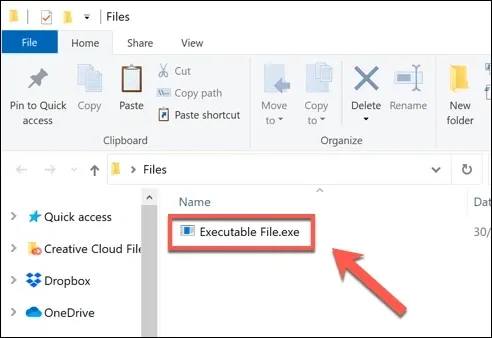
Tải và cấp phát bộ nhớ
Sau đó, hệ điều hành sẽ tìm kiếm các thư viện mà chương trình sử dụng và tải chúng vào bộ nhớ. Bên cạnh đó, hệ điều hành cũng phải kiểm tra các quyền truy cập của chương trình để đảm bảo an toàn cho hệ thống. Nếu các quyền truy cập không phù hợp, hệ điều hành sẽ từ chối chạy chương trình.
Khởi tạo và chạy mã
Sau khi các kiểm tra được thực hiện, hệ điều hành sẽ bắt đầu thực thi chương trình bằng cách tạo ra một quá trình mới và chuyển quyền điều khiển cho chương trình đó. Tiến trình mới này sẽ được gắn với các tài nguyên như bộ nhớ, CPU và các tài nguyên khác cần thiết để chạy chương trình. Nếu chương trình yêu cầu đọc hoặc ghi vào các tệp tin, hệ điều hành sẽ phải kiểm tra xem các quyền truy cập đó có hợp lệ hay không và đảm bảo an toàn cho hệ thống.
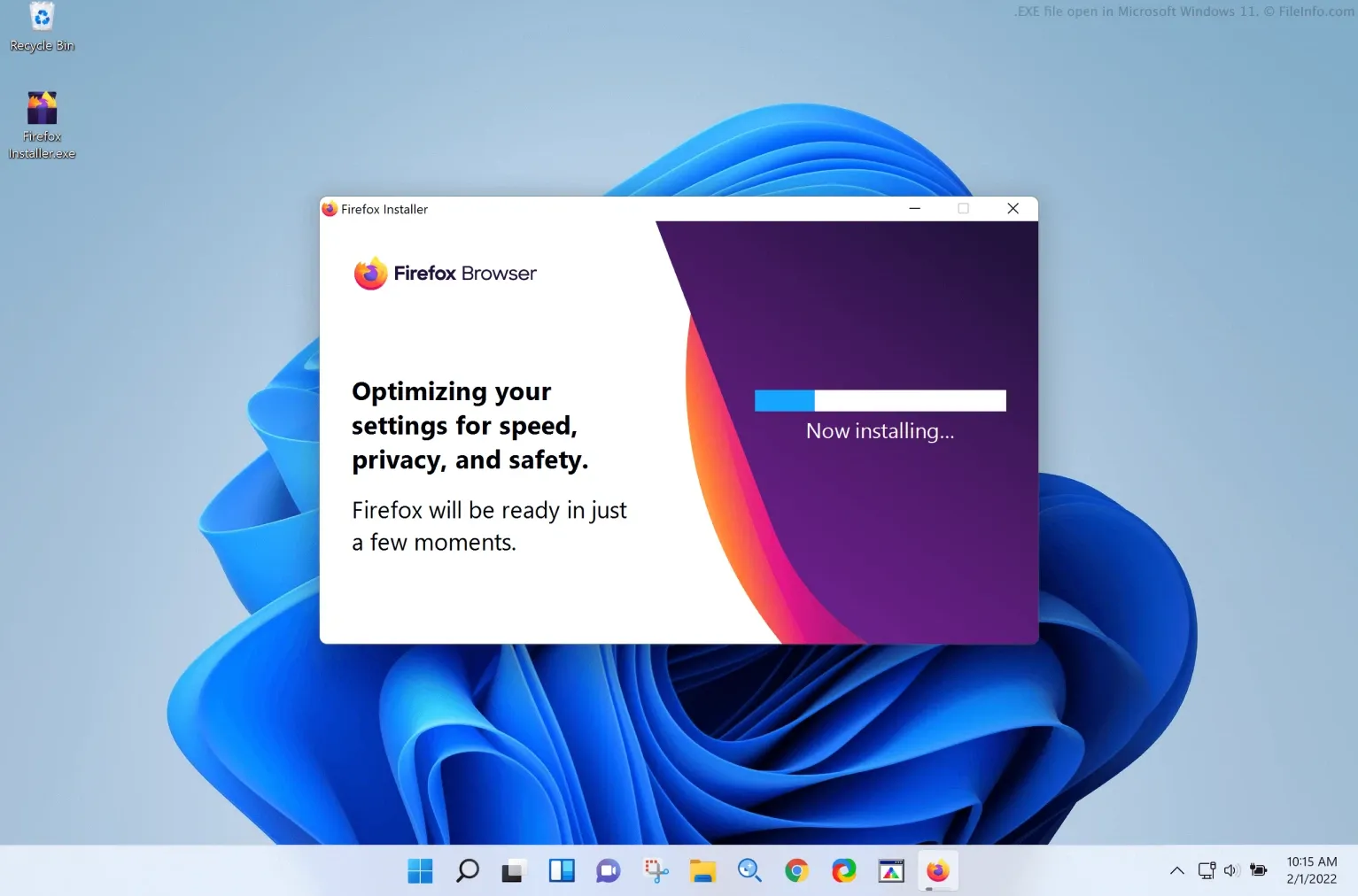
Kết thúc và giải phóng bộ nhớ
Cuối cùng, khi chương trình kết thúc, hệ điều hành sẽ giải phóng tất cả các tài nguyên đã sử dụng và trả lại quyền điều khiển cho hệ thống.
Cách sử dụng và mở file EXE
Cài đặt phần mềm
Các file EXE thường được sử dụng để cài đặt phần mềm trên hệ thống Windows. Bạn chỉ cần tải file dạng EXE và cài đặt.
Tìm hiểu thêm: Cách thay đổi ngôn ngữ giao diện Nhaccuatui sang tiếng Việt đơn giản
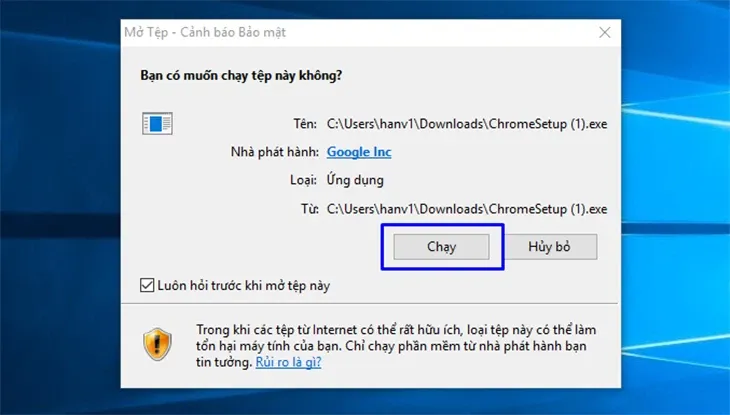
Khởi chạy ứng dụng
Sau khi cài đặt phần mềm, bạn sẽ thấy các biểu tượng ứng dụng trên màn hình desktop hoặc trong menu Start. Để mở ứng dụng, bạn chỉ cần nhấp đúp vào biểu tượng đó. Hệ điều hành sẽ tự động tìm và thực thi file EXE liên quan.
Sử dụng các lệnh trong Command Prompt
Trong một số trường hợp, bạn có thể muốn chạy file EXE thông qua Command Prompt. Để làm điều này, bạn cần mở Command Prompt, điều hướng đến thư mục chứa file EXE và nhập tên file kèm theo đuôi .exe, sau đó nhấn Enter.
Lưu ý khi sử dụng file EXE
1. Tải file EXE từ nguồn tin cậy
Để đảm bảo an toàn máy tính, bạn nên chỉ tải file EXE từ các nguồn tin cậy như trang web chính thức của nhà phát triển phần mềm, các trang web uy tín hoặc cửa hàng ứng dụng như Microsoft Store.

2. Kiểm tra file EXE bằng phần mềm diệt virus
Trước khi mở file EXE, bạn cần kiểm tra bằng phần mềm diệt virus để đảm bảo file không chứa mã độc hoặc virus. Nếu phát hiện mối đe dọa, bạn hãy xóa file và tìm nguồn tải khác uy tín hơn.
3. Cẩn thận với các file EXE không rõ nguồn gốc
Nếu bạn nhận được file EXE từ email, tin nhắn hoặc trang web không rõ nguồn gốc, hãy cẩn thận và không mở file đó trước khi xác minh nó an toàn.
Cách sửa một số lỗi file EXE thường gặp
1. Lỗi “File EXE không chạy”
Nếu bạn gặp lỗi này, hãy kiểm tra xem file EXE có phải là phiên bản tương thích với hệ điều hành của bạn hay không (ví dụ: 32-bit hoặc 64-bit). Nếu không tương thích, bạn cần tìm và tải phiên bản phù hợp.
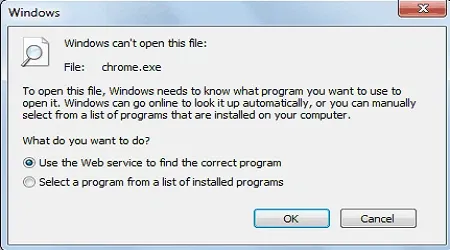
>>>>>Xem thêm: Cách chia sẻ video trên Instagram Note vô cùng thú vị mà ít người biết
2. Lỗi “Thiếu file DLL”
Khi gặp lỗi thiếu file DLL, bạn cần tìm và tải file DLL thiếu đó từ nguồn tin cậy, sau đó đặt file vào thư mục chứa file EXE hoặc thư mục System32 của hệ điều hành.
3. Lỗi “File EXE bị hỏng”
Để khắc phục lỗi này, bạn có thể thử sửa chữa ứng dụng bị lỗi bằng cách sử dụng tính năng “Repair” trong Control Panel. Nếu không khắc phục được, bạn nên gỡ bỏ và cài đặt lại ứng dụng.
Cuối cùng, đừng quên cập nhật hệ điều hành và các ứng dụng thường xuyên để đảm bảo bạn sử dụng các phiên bản mới nhất với tính năng và bảo mật được cải thiện. Hãy chia sẻ bài viết này với bạn bè và người thân để cùng nhau tìm hiểu về File EXE là gì và cách sử dụng chúng một cách an toàn nhé.
Xem thêm: File ICO là gì? Cách chuyển đổi file ICO sang định dạng hình ảnh khác
